Johdanto
Harkitsetko siirtymistä takaisin Windows 11:stä 10:een? Windows 11:n saapumisen myötä käyttäjät ovat innokkaita tutkimaan sen uusia ominaisuuksia. Kuitenkaan kaikki eivät löydä uutta käyttöjärjestelmää täydelliseksi ratkaisuksi tarpeilleen. Saatat miettiä, onko mahdollista palata Windows 10:een. Onneksi se on mahdollista. Tämä opas hahmottelee, miksi saatat haluta palata aikaisempaan versioon, mitä valmisteluja tarvitaan ja miten onnistua vaihtamaan takaisin. Tarkastellaan, miten siirtyminen takaisin Windows 10:een voi olla saumaton ja tehokas tarpeidesi mukaan.

Miksi harkita siirtymistä takaisin Windows 11:stä 10:een?
Windows 11 tuo mukanaan lukuisia parannuksia, jotka on suunniteltu parantamaan käyttökokemusta. Näistä edistyksistä huolimatta jotkut käyttäjät kohtaavat yhteensopivuusongelmia vanhemman ohjelmiston tai laitteiston kanssa, jota Windows 11 ei tue, mikä aiheuttaa laskua tuottavuudessa. Kun tietyt sovellukset tai laitteistotarpeet jäävät vajaiksi, palaaminen voi tuntua loogiselta valinnalta.
Monille Windows 10:n tuttu käyttöliittymä ja suorituskyky edistävät tuottavaa työympäristöä. Sen vakaa rakenne ja jatkuvat päivitykset tarjoavat luotettavan alustan, joka on olennaista päivittäisissä tehtävissä. Jos nämä skenaariot kuulostavat tutuilta, paluu aikaisempaan versioon voisi tarjota hyödyllisen vaihtoehdon. Kuitenkin ennen etenemistä on tärkeää punnita tärkeitä tekijöitä.

Tärkeät huomioon otettavat asiat ennen siirtymistä takaisin
Ennen aloitusta paluuversioprosessiin, tiettyjä tekijöitä on harkittava tarkkaan. Microsoft sallii rajoitetun jälkeenpäivitettävän ajan, jonka kuluessa voit palata saumattomasti ilman tietojen menetystä—tyypillisesti tämä tapahtuu kymmenen päivän kuluessa Windows 11:n asentamisesta.
Harkitse tietojesi ja sovellustesi tilaa. Vaikka ne säilyvät yleensä koskemattomina takaisinvaihdon aikana, jotkin asetukset tai sovellukset eivät ehkä toimi odotetusti. Lisäksi ajurit ja ohjelmistot, jotka on ensisijaisesti suunniteltu Windows 11:lle, saattavat vaatia päivityksiä tai uudelleenasentamista siirtymisen jälkeen. Analysoi, voidaanko tietyt sovellusongelmat Windows 11:ssä ratkaista ilman paluuta Windows 10:een. Jos valitset siirtymisen, kohdallaan olevat valmistelut voivat lieventää mahdollisia esteitä.
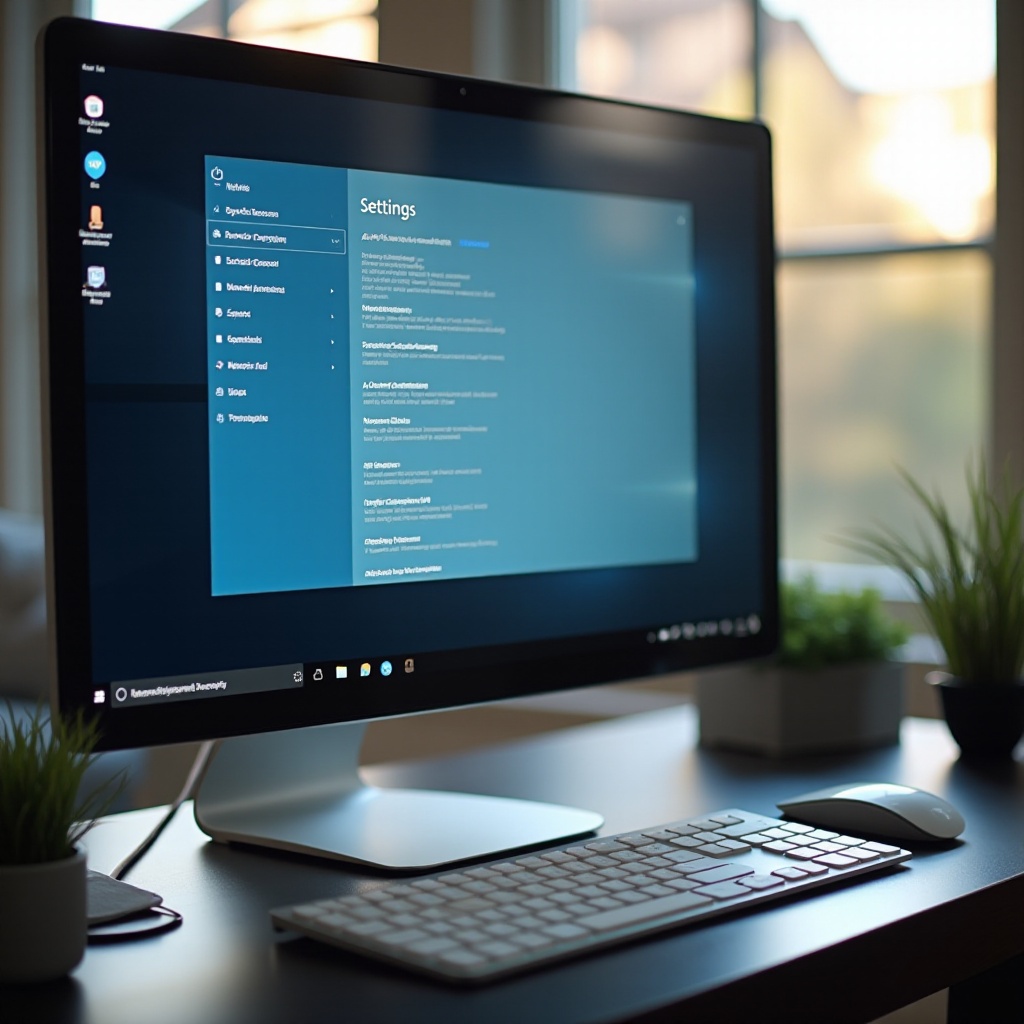
Valmistautuminen siirtymisprosessiin
Tehokas valmistautuminen on elintärkeää onnistuneelle siirtymiselle. Tässä ovat olennaiset vaiheet:
Tietojen varmuuskopiointi
On tärkeää suojata tiedostot ennen järjestelmän muuttamista. Käytä ulkoista kiintolevyä tai pilvipalvelua, kuten OneDrive, Google Drive tai Dropbox, tallentaaksesi turvallisesti tärkeät asiakirjat, valokuvat ja muut henkilökohtaiset tiedot.
Järjestelmävaatimukset ja yhteensopivuus
Tarkista, että järjestelmäsi on yhteensopiva Windows 10:n kanssa. Jos järjestelmäsi tukee Windows 11:ä, se on todennäköisesti yhteensopiva, mutta on viisasta tarkistaa Microsoftin viralliset tiedot, jotta toiminta on saumatonta.
Tarvittavien resurssien kerääminen
Mikäli saatavilla ei ole fyysistä tuotetunnusta, saatat löytää sen linkitettynä Microsoft-tiliisi. Varmista jatkuva internet-yhteys ja että sinulla on Windows 10 -asennusmedia valmiina—joko käynnistettävä USB-asema tai DVD.
Miten siirtyä takaisin Windows 11:stä Windows 10:een
Kun olet valmistautunut riittävästi, valitse sopivin siirtymismenetelmä:
Käyttämällä Windowsin takaisinvaihtovaihtoehtoa
- Siirry kohtaan Asetukset > Järjestelmä > Palautus.
- Palausasetusten alla, napsauta Palaa takaisin.
- Noudata näytöllä annettuja ohjeita palataksesi helposti Windows 10:een Windows 11:stä, edellyttäen että palautusjakso on vielä voimassa.
Erillisen asennuksen suorittaminen
- Käytä Media Creation Tool -työkalua Microsoftin sivustolta valmistellaksesi Windows 10 -asennusmedia.
- Käynnistä järjestelmäsi tästä mediasta pääsemällä käynnistysvalikkoon (yleensä saatavilla painamalla esimerkiksi F12 käynnistyksen yhteydessä).
- Jatka Windows 10:n asennusta valitsemalla puhdas asennus korvataksesi Windows 11.
Yleisten ongelmien vianmääritys
Jos kohtaat esimerkiksi kadonneita tiedostoja tai epäonnistuneita asennuksia, tarkista BIOS-asetukset oikeiden käynnistysprioriteettien tai suojatun käynnistyksen kokoonpanojen osalta. Jos ongelma jatkuu, tutki Microsoftin foorumeita tai hanki ammattitaitoista teknistä apua.
Windows 10:n asettaminen siirron jälkeen
Palautettuasi Windows 10, on aika asettaa järjestelmääsi:
Tietojen ja ohjelmien palautus
Nouda ja palauta tietosi varmuuskopioista. Asenna välttämättömät sovellukset uudelleen ja varmista, että ne toimivat oikein Windows 10:ssä.
Ajurien ja ohjelmistojen päivittäminen
Ajureiden pitäminen ajan tasalla on olennaista vakaan järjestelmän suorituskyvyn kannalta. Käytä Windows Updatea tai käy valmistajien sivustoilla saadaksesi uusimmat laiteajurit.
Järjestelmäasetusten henkilökohtainen mukauttaminen
Muokkaa Windows 10 vastaamaan mieltymyksiäsi, sisältäen näyttöasetusten, ilmoitusasetusten ja järjestelmäparametrien säätämisen uudelleen mukavaksi työympäristöksi.
Päätelmä
Takaisin siirtyminen Windows 11:stä Windows 10:een on hallittavissa oikean ohjauksen ja valmistelun avulla. Punnitse vaikutuksia ja ajonaikaisia vaatimuksia ennen päätöksen tekemistä. Monille siirtyminen takaisin on strateginen siirto tuttuun, vakaaseen ja luotettavaan käyttöympäristöön.
Usein kysytyt kysymykset
Kuinka kauan minulla on aikaa siirtyä Windows 11:stä takaisin Windows 10:een?
Sinulla on 10 päivää päivityksen jälkeen käyttää palautusvaihtoehtoa takaisin Windows 10:een. Tämän ajanjakson jälkeen on tarpeen tehdä puhdas asennus.
Vaikuttaako version alentaminen tiedostoihini ja sovelluksiini?
Palautus ei usein vaikuta tiedostoihin, mutta voi vaatia sovellusten uudelleenasennuksia. Puhdas asennus poistaa tiedot, joten ajankohtainen varmuuskopiointi on ratkaisevaa.
Voinko päivittää takaisin Windows 11:een versiota alennettuani?
Kyllä, voit palata Windows 11:een, jos laitteesi on yhteensopiva, Windows Updaten kautta tai asentamalla manuaalisesti Microsoftin sivustolta.
